Microsoftov alat za unos indijskog jezika omogućuje vam pisanje na raznim indijskim jezicima. Ovo je izvrstan alat za IT stručnjake koji žele tipkati na svom materinjem jeziku. Alat za unos teksta podržava širok raspon jezika, uključujući hindski, bengalski, marati, tamilski, telugu, gujarati, kannada, malajalam, orija, pandžabi, asamski i nepalski.
Engleski je najrašireniji jezik. Bilo da se radi o e-pošti ili postu na blogu, engleski je najpoželjniji i najčešće korišten jezik. Ako želite tipkati na nekom drugom jeziku osim engleskog, recimo hindi, ovo postaje izazov. To je zato što da biste tipkali na hindskom, morate naučiti tipkati na hindskom. Ali sada se vrijeme promijenilo. Ako ne možete tipkati na hindskom, svejedno možete tipkati na hindskom. Mnogi besplatni alati dostupni su za tu svrhu, kao što je Google Inputs. U ovom članku ćemo govoriti o Microsoftov indijski alat za unos teksta koji vam omogućuje tiskati na različitim indijskim jezicima .

Microsoftov alat za unos indijskog jezika omogućuje vam pisanje na raznim indijskim jezicima.
Microsoftov alat za unos indijskog jezika omogućuje vam pisanje na raznim indijskim jezicima. . Razvio ga je Microsoft i podržava razne indijske jezike. Microsoft Indic Language Input potpuno se razlikuje od Input Method Editora. Uređivač metoda unosa u sustavu Windows 11/10 omogućuje vam dodavanje različitih jezika u sustav. Nakon dodavanja ovih jezika, možete se prebaciti na određeni jezik klikom na ikonu jezika u području obavijesti programske trake.
Uređivač načina unosa također vam omogućuje da tipkate na različitim jezicima na vašem računalu sa sustavom Windows, ali morate moći tipkati na tom jeziku. Na primjer, ako želite tipkati na hindskom pomoću uređivača načina unosa, morate moći tipkati na hindskom. Ovo je nedostatak uređivača metoda unosa. Taj je nedostatak popravljen indijskim alatom za unos teksta.
Poput uređivača načina unosa, Microsoftov alat za unos indijskog jezika također se pojavljuje u području obavijesti na paleti sustava nakon instalacije. Možete se prebacivati između indijskih jezika klikom na ikonu jezika na programskoj traci.
Microsoft Indic Language Input Tool dostupan je kao SDK verzija za razne indijske jezike. To znači da trebate preuzeti zasebni indijski alat za unos za različite indijske jezike. Za preuzimanje ovog besplatnog alata posjetite microsoft.com . Nakon preuzimanja alata, raspakirajte ga. Samo desnom tipkom miša kliknite zip datoteku i odaberite Raspakiraj sve . Sada otvorite ekstrahiranu mapu. U njemu ćete pronaći instalacijsku datoteku. Dvaput kliknite na njega da biste ga instalirali.
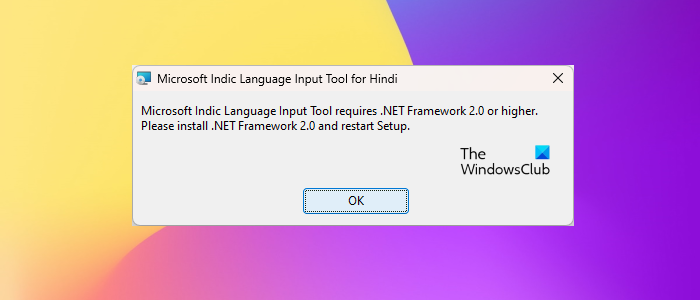
referentni račun je trenutno zaključan
Da biste instalirali Alat za unos teksta na indijskom jeziku, na vašem sustavu morate imati instaliranu verziju .NET 2.0 ili noviju. Ako ga nemate, vidjet ćete sljedeću poruku o pogrešci:
Microsoft Input Indic Language Tool zahtijeva .NET Framework 2.0 ili noviji. Molimo instalirajte .NET Framework 2.0 i ponovno pokrenite instalaciju.
Instalacija .NET Frameworka pokrenut će se automatski. Slijedite čarobnjaka na zaslonu da biste instalirali potreban .NET Framework. Ako instalacija ne počne sama, možete je instalirati putem Windows komponenti.
Kako koristiti Microsoftov alat za unos indijskog jezika
Korištenje ovog alata je jednostavno. Nakon instaliranja, alat će biti dostupan u području obavijesti programske trake. Slijedite dolje napisane korake:
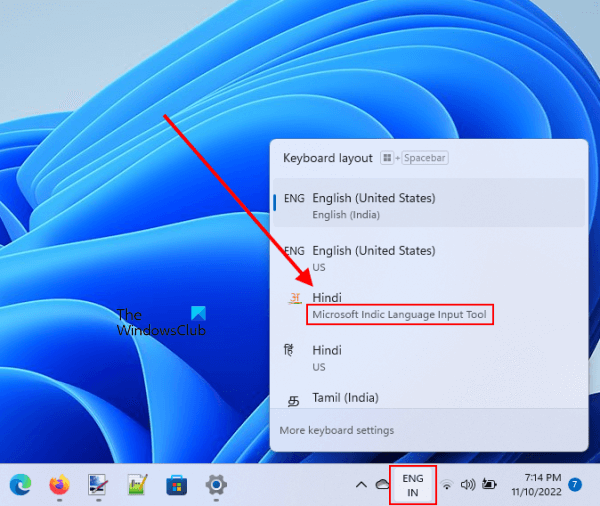
- Pritisnite ikonu jezika na programskoj traci.
- Odaberite željeni jezik.
- Počnite tipkati na željenom jeziku.
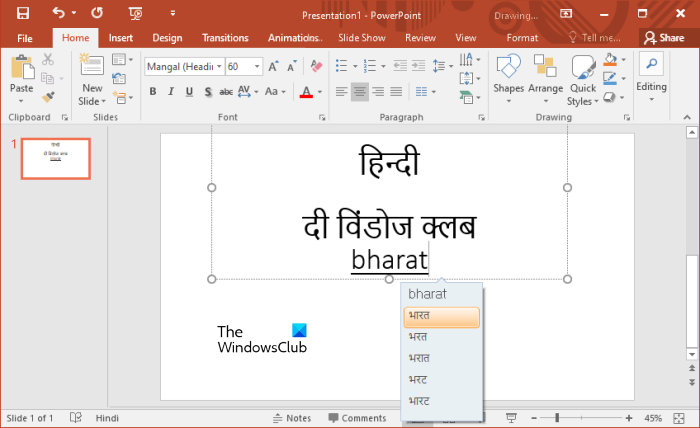
Da biste tipkali ovim alatom, nije potrebno znati tipkati na tom određenom jeziku. Možete ga unijeti pomoću Qwerty tipkovnice. Kada pritisnete razmaknicu, upisana riječ će se promijeniti u željeni jezik (pogledajte gornju sliku zaslona). Također prikazuje opcije riječi dok upisujete, tako da možete odabrati pravu riječ. Ako ne odaberete riječ iz prijedloga, ona će automatski zamijeniti riječ na vrhu popisa pritiskom na razmaknicu.
Povezano: Kako dodati Hinglish tipkovnicu na Windows PC
proizvođač zvona računalo
Prednosti i nedostaci alata za unos teksta Microsoft Indic Language
Ovo je izvrstan alat za tipkanje na indijskim jezicima, ali ima neke nedostatke. Pogledajmo njegove prednosti i nedostatke:
- U usporedbi s Google unosom, možete ga koristiti i online i offline.
- Možete upisivati podržane indijske jezike u raznim aplikacijama na Windows 11/10.
- Nema potrebe učiti kako tipkati na drugim jezicima. Možete tipkati s tipkovnice, a kada pritisnete razmaknicu, unesena riječ se pretvara u odabrani jezik. Također sam ga testirao na Gujaratiju. Upisivao sam na hindskom dok sam pisao, a kad sam pritisnuo razmaknicu, moj se tekst pretvorio u gujarati. Ne znam gujarati, pa sam upisani tekst pretvorio u Google Translate i pokazao mi je točno što sam upisao. Nisam ga testirao na drugim jezicima jer ne znam druge indijske jezike.
- Ne radi u nekim aplikacijama kao što su Notepad, Microsoft Word, Excel itd. S druge strane, mogao bih tipkati na hindskom u nekim aplikacijama, uključujući Notepad++, Microsoft PowerPoint itd.
Što je Microsoftov alat za unos indijskog jezika?
Microsoftov alat za unos indijskog jezika omogućuje vam pisanje na raznim indijskim jezicima. Ako ga instalirate na svoje računalo, nećete morati učiti tipkati na drugom jeziku, recimo hindi. Možete koristiti tipkovnicu za unos teksta na svom jeziku. Kada pritisnete razmaknicu, ona će pretvoriti unesenu riječ u željeni jezik.
Kako koristite Microsoftov alat za unos teksta indijskih jezika?
Microsoft Indic Language Input Tool možete koristiti za unos teksta na raznim indijskim jezicima, a da nemate vještine unosa na tom jeziku. Za korištenje ovog alata instalirajte verziju SDK-a za željeni jezik i počnite tipkati. Kada pritisnete razmaknicu, ona će pretvoriti upisanu riječ u željeni jezik.
Čitaj više : Top 5 besplatnih hindski softvera za tipkanje za Windows PC.















